Vanliga problem med macOS Tahoe och hur du snabbt löser dem
Jag var förberedd på vissa problem med macOS Tahoe efter uppgraderingen, men de dök upp tidigare än jag hade räknat med. Det är inte ovanligt att det uppstår en del problem efter en större uppgradering, men med macOS Tahoe fick jag både mindre buggar och en irriterande långsamhet. Vissa störningar var uppenbara, men andra märktes först efter ett par dagars användning.
Under den senaste veckan undersökte jag problemen med min MacBook, och det visade sig att Tahoe är stabilt inom de flesta områdena, men att det också finns tydliga svagheter som många användare stöter på efter uppgraderingen.
I den här artikeln kommer jag att gå igenom varför vissa problem uppstår och vilka lösningar som faktiskt fungerade för mig.
Därför uppstår problem med macOS Tahoe
Även om Apple ännu inte officiellt har bekräftat alla dessa problem är följande vad jag har sett i mina egna tester, på forum, i utvecklarkanaler och i Apples egna supportforum:
-
Stora förändringar i användargränssnittet och systemet innebär att gamla vanor och arbetsflöden störs eller bromsas upp.
-
Strängare säkerhets- och sekretesskontroller gör att äldre appar eller drivrutiner slutar fungera utan att det märks.
-
Resursintensiva animationer och effekter belastar äldre hårdvara, särskilt Intel-baserade Mac-datorer.
-
Nya justeringar av strömhanteringen verkar påverka batteritiden på vissa MacBook-datorer.
-
Uppdateringsprocessen kan resultera i tillfälliga filer, kompatibilitetskonflikter eller förlorade data.
Dags att gå vidare till felsökningsavsnittet i den här artikeln, så att du vet vad du ska göra om du stöter på något av dessa problem i macOS Tahoe.
Kända problem och snabba lösningar för macOS Tahoe
Här är alla fel och störningar som jag har stött på (och sett andra rapportera), samt vad jag gjorde för att åtgärda dem. Jag har delat upp dem i olika avsnitt så att du snabbt hittar problemet och lösningen.
1. Hantera en okänd och ny gränssnittsdesign
Vi börjar här – Tahoes Liquid Glass-design ser fantastisk ut, men när man använder den i vardagen kan den kännas lite förvirrande. Det tar helt enkelt tid att vänja sig vid ett nytt användargränssnitt, oavsett hur väl man känner till Apple och Mac sedan tidigare. Du kommer snabbt märka att menyerna är mer genomskinliga, att vissa ikoner har flyttats och att Kontrollcenter har omorganiserats.
Snabblösning
-
Sätt av några minuter till att justera kontrasten eller transparensen i Systeminställningar > Utseende tills du hittar en kombination som passar dig.
-
Ändra ordningen på objekten i Kontrollcenter så att det blir logiskt för dig. Öppna Kontrollcenter och klicka på knappen Redigera kontroller, eller tryck på Kommando medan du klickar på en kontroll för att gå till redigeringsläget.
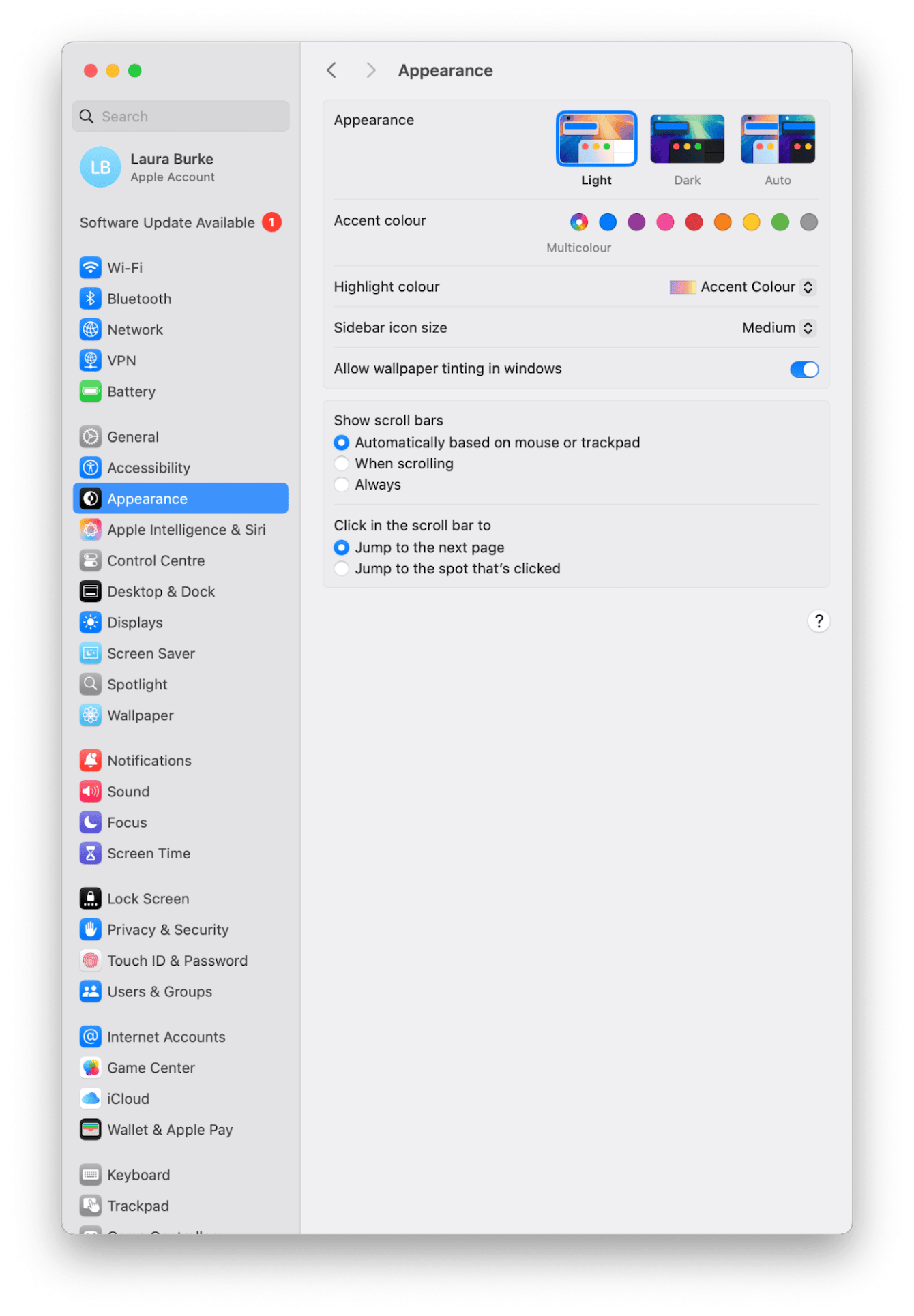
Ett annat tips: Om du har svårt att hitta menyalternativ kan du använda Spotlight-kommandot (Kommando + mellanslag) för att snabbt hitta dem.
2. Fixa försämrad prestanda i macOS Tahoe
Forumen är fulla med användare som klagar över ett långsamt system, överhettning och att batteriet snabbt laddas ur efter uppgraderingen till Tahoe. Fläktarna på min MacBook Pro arbetade hårdare under de första dagarna med Tahoe, och batteritiden var märkbart sämre jämfört med Sequoia. Det beror delvis på omindexeringen av Spotlight och Bilder, men jag har också lagt märke till nya bakgrundsprocesser som är relaterade till visuella effekter, så du bör göra följande:
Snabblösning:
-
Vänta tills indexeringen är klar och lämna din Mac ansluten till elnätet och påslagen över natten. Tyvärr finns det inget snabbt sätt att komma runt detta.
-
Hantera startobjekten i Systeminställningar > Allmänt > Startobjekt och tillägg, och ta bort onödiga objekt för att minska belastningen.

Ett annat användbart tips är att köra funktionen Smart Care från CleanMyMac, som lyckades hitta och ta bort gigabyte av kvarvarande Sequoia-cache, användarloggar, tillfälliga och skadade filer och annat systemskräp som jag inte visste fanns. Det lyckades ge macOS Tahoe en ordentlig boost! Så här gör du:
-
Hämta en gratis provversion av CleanMyMac — använd alla verktyg i appen gratis under 7 dagar.
-
Öppna appen när den är installerad.
-
Välj Smart Care i det vänstra sidofältet och klicka på Scan.
-
Se vad appen hittar och välj vad du vill gå igenom och ta bort från din Mac.

3. Lös kompatibilitetsproblem med appar
Om du upptäcker att äldre appar vägrar att starta eller kraschar direkt efter uppgraderingen kan du göra följande:
Snabblösning
-
Sök efter uppdateringar manuellt i App Store > Uppdateringar eller direkt på utvecklarens webbplats.
-
Kontrollera utvecklarens webbplats för nyheter om appen är kompatibel med macOS Tahoe. Ibland kan du behöva vänta tills de släpper en uppdatering.
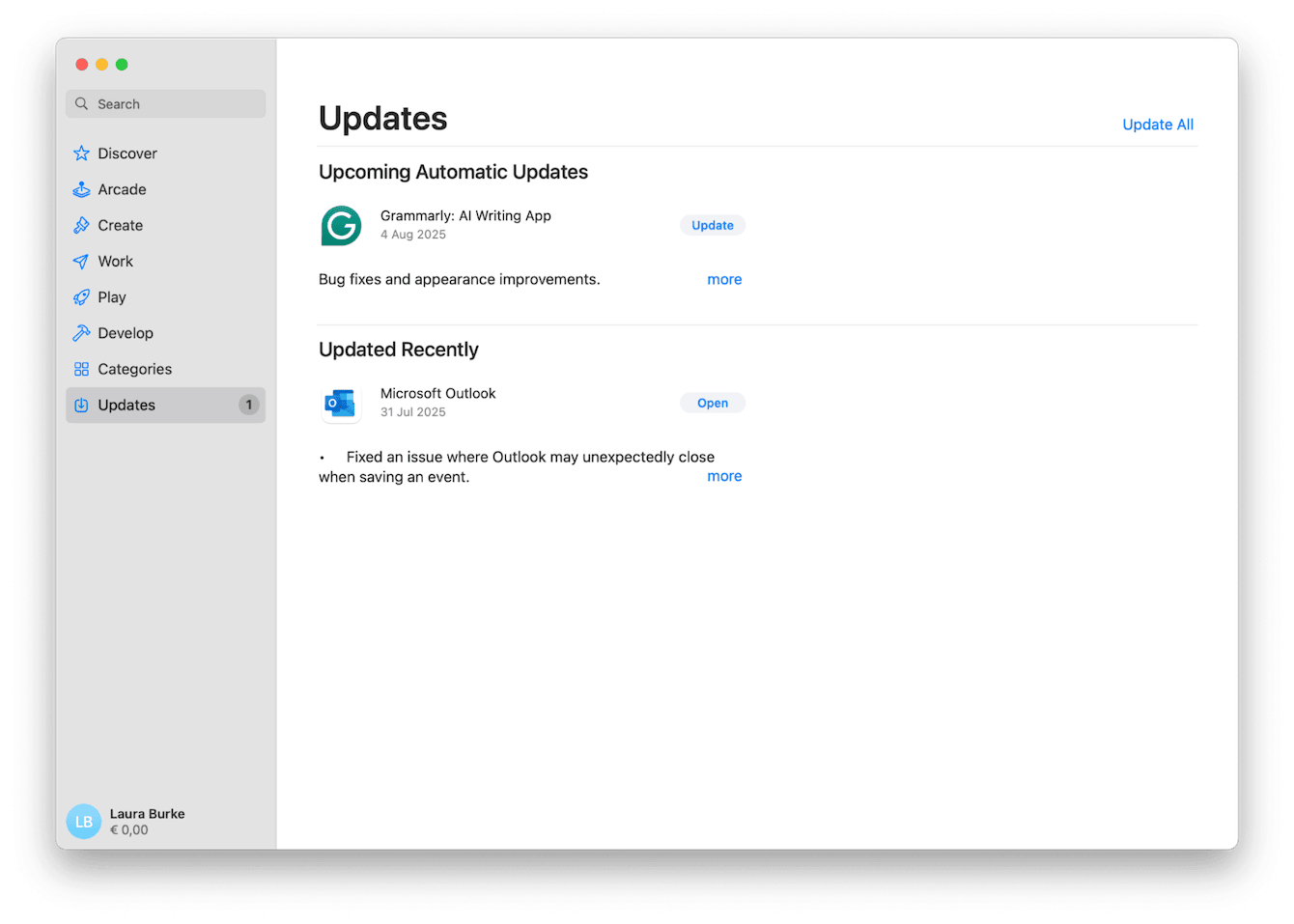
4. Långsamma animationer i macOS Tahoe
Jag har läst många rapporter från användare om att animationerna känns långsamma och fördröjda. Långsamma animationer kan snabbt göra din Mac väldigt krånglig att använda.
Snabblösningar
-
Gå till Systeminställningar > Hjälpmedel > Bildskärm, och aktivera Minska rörelse.
-
Stäng av dynamiska eller animerade bakgrundsbilder, eftersom de kan bidra till att belasta grafikprocessorn.
Ett annat tips är att komma ihåg att starta om datorn varje vecka. Även om Tahoe hanterar minnet bättre kan tillfälliga filer eller bakgrundsprocesser samlas på hög och göra systemet långsammare med tiden.
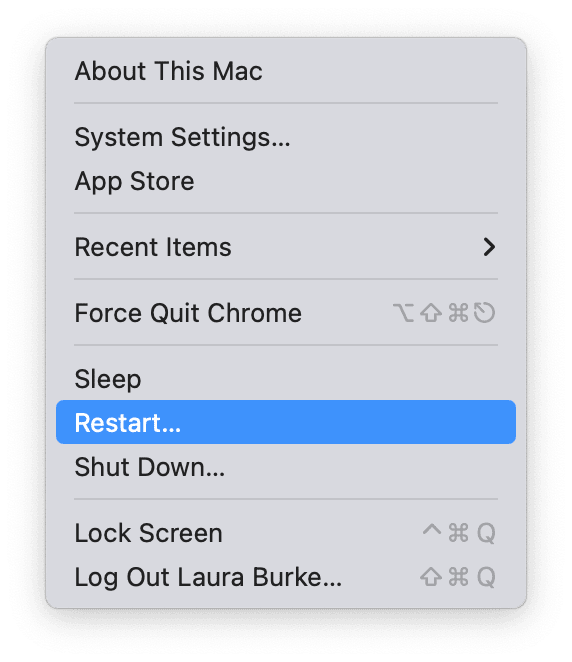
5. Problem med Bluetooth och ljud
Om du söker efter problem med macOS Tahoe så hittar du förmodligen många artiklar om Bluetooth och ljud. Jag hade två olika problem här:
-
AirPods Pro anslöt inte automatiskt när jag väckte min Mac.
-
Bluetooth-högtalarna är anslutna, men ljudet kommer och går.
Snabblösning
-
Ta bort och para ihop enheten igen i Systeminställningar > Bluetooth.
-
Återställ din Macs Bluetooth-modul i Terminal med följande kommando:
sudo pkill bluetoothd -
Om du har fel på ljudet kan du också återställa Core Audio-tjänsten i Terminal med följande kommando:
sudo killall coreaudiod
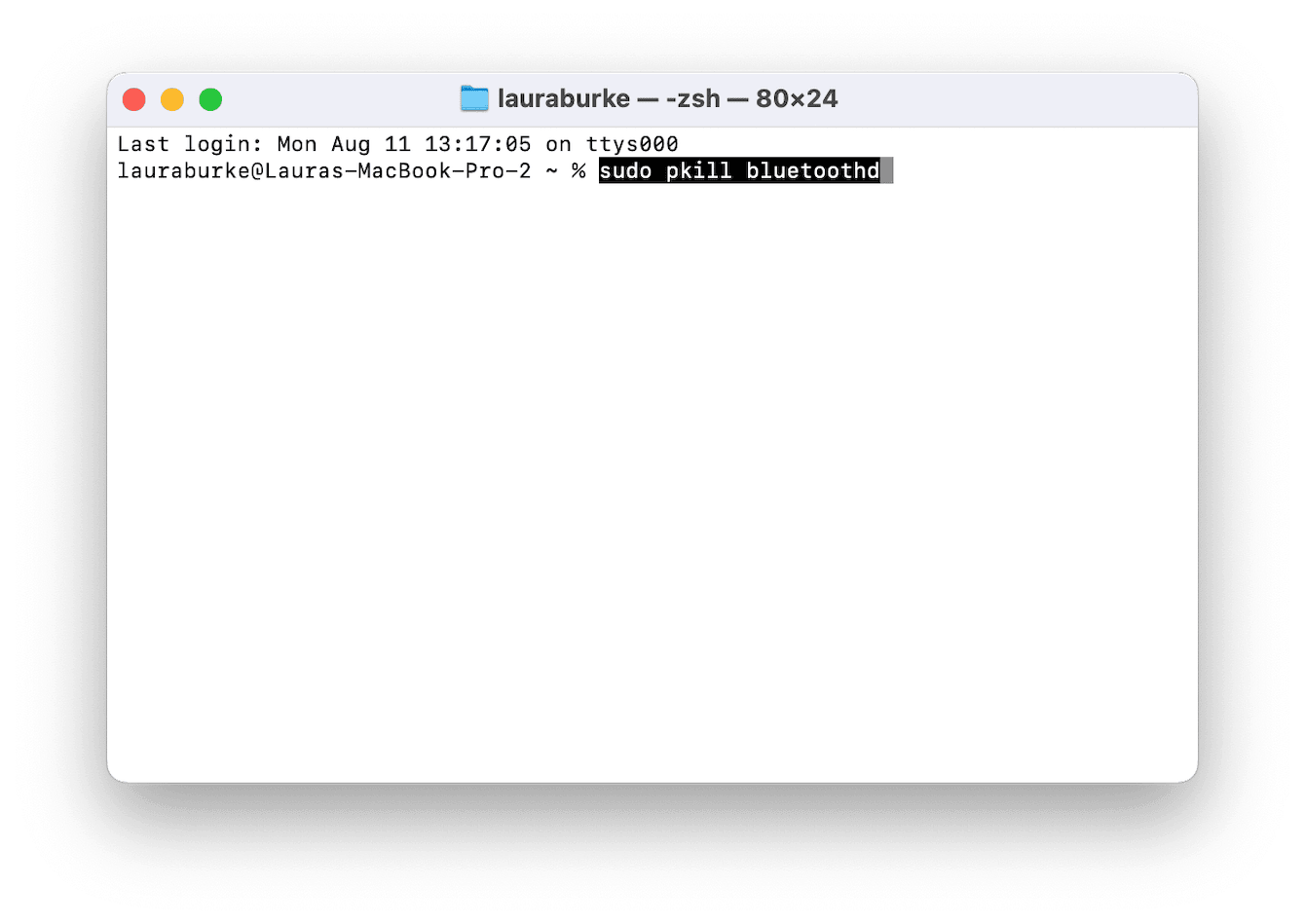
6. Installationen hänger sig under ”Förbereder för uppdatering”
Tyvärr är det här ett annat vanligt problem när man uppgraderar till Tahoe, men det går att lösa.
Snabblösning
-
Om datorn verkligen har hängt sig (inget händer efter 30–40 minuter) kan du stänga av den genom att hålla ned på/av-knappen tills skärmen blir svart.
-
Kontrollera att internetanslutningen är stabil och att inga avbrott i tjänsten har rapporterats.
-
Kontrollera tillgängligt lagringsutrymme på din Mac i Systeminställningar > Allmänt > Lagring.
-
Se till att du har minst 40 GB ledigt utrymme innan du försöker installera om macOS Tahoe.

7. Återställ saknade filer efter uppgradering
Jag förlorade inga filer under uppgraderingen, men jag såg flera rapporter om saknade skrivbordsikoner eller dokument efter uppdateringen.
Snabblösning
-
Kontrollera iCloud Drive – filerna kan ha flyttats dit automatiskt.
-
Leta efter en ny mapp på skrivbordet som heter Flyttade objekt. macOS flyttar ibland inkompatibla filer hit under en uppgradering.
-
Använd Time Machine om du har en aktuell säkerhetskopia.
8. Andra fel som rapporterats av användare
Här är några andra buggar i macOS Tahoe som är värda att notera innan vi avslutar:
-
Wifi-signalen försvinner efter att datorn vaknar. Att stänga av och slå på wifi brukar lösa problemet, men vissa användare har varit tvungna att återställa sina nätverksinställningar.
-
Externa skärmar vaknar inte. En tillfällig lösning är att koppla från och koppla in HDMI-/DisplayPort-kablarna eller ändra upplösningen i Systeminställningar > Bildskärmar.
Trots ett antal problem i början med Tahoe märks förbättringarna av prestandan tydligt när indexering och rensning är klar, och de nya säkerhetsfunktionerna är värda besväret med att fixa några trasiga appar. Jag har följande råd till alla som funderar på att uppgradera:
-
Säkerhetskopiera först.
-
Räkna med lite märkligt beteende i några dagar medan bakgrundsprocesserna slutförs.
-
Se till att du har en plan för rensning och underhåll.
Det går att lösa de vanligaste problemen med macOS Tahoe, som långsamma animationer, kompatibilitetsproblem med appar, batteritid och installationer som hänger sig, utan att behöva installera allt igen – om du bara vet var du ska leta.

